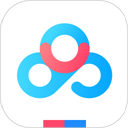Eagle 是一款同时支持 Mac 与 Windows 系统的优秀素材管理工具,可以帮助广大设计师解决大量图片素材收藏、整理、查找带来的各种困扰,在Eagle最近的1.9版本更新中,带来了字体管理、更强大的搜索和浏览功能等新特性,这一次PC9软件园给大家带来的是Eagle字体管理的方法。
1、Eagle的主界面,还是挺简单的,至少操作起来应该没有任何难度,在最新的版本中,还添加了很多用户期待的字体添加与管理功能,可以把字体文件拖拽到Eagle里,在Eagle完成索引以后,所有的字体文件都会出现在你刚刚拖拽的文件夹里,Eagle默认会显示:字体的名称、字体的自重、字体呈现样张的效果,字体的是否启用这几个状态,方便设计师快速挑选同一个字体的字重效果。

2、添加字体到Eagle的方法是,在电脑中,打开文件路径 C:\Windows\Fonts ,将想要添加到Eagle的字体直接拖动到Eagle主界面中;

3、添加多个字体后,可以在Eagle左侧的文件夹新建分类,同时也支持在文件夹中设置标签,可以避免多个字体之间的混淆,方便用户对操作中的字体进行更好的管理;

4、字体添加完成后,大家如果需要对Eagle中字体进行启用的话,字体是下载并导入的,需要点击鼠标右键,在打开的菜单项中,选择启用字体选项,字体是电脑中已经存在的,可以直接点击字体右上方的O选项进行开启;

Eagle是一款非常不错的设计师图片管理工具,刚开始免费试用软件30天,如果后续想要继续使用,可以购买软件,好的软件还是值得购买的,希望这篇文章的方法能帮助到大家更好的管理windows字体吧。最后同样希望大家多关注PC9软件园,这里每天会定时更新软件应用信息和各类热门资讯。